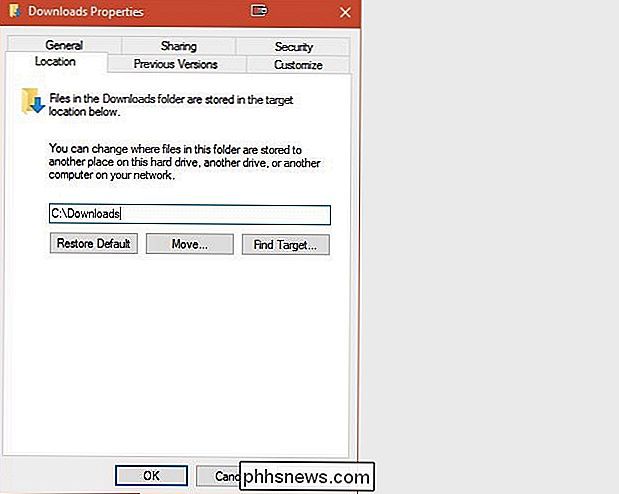Kaip pakeisti "Windows" numatytąjį atsisiuntimo kelią?

Numatyta atsisiuntimo vieta mūsų "Windows" sistemose veikia beveik beveik neribotą laiką, bet ką daryti, jei norite arba reikia keisti vieta sistemoje? Atsižvelgiant į tai, šiandieninis "SuperUser Q & A" postas turi naudingų patarimų nusivylusiam skaitytojui.
Šiandienos klausimų ir atsakymų sesija ateina pas mus "SuperUser" - "Stack Exchange", bendruomenės pagrįstos "Q & A" svetainių grupės, padalijimas.
Klausimas
SuperUser skaitytojas Dr. John A Zoidberg nori žinoti, kaip pakeisti numatytąjį "Windows" atsisiuntimo kelią:
Norėčiau, kad mano važiavimo keliai būtų kuo švarūs, ir C: Downloads yra daug gražiau nei C: Vartotojai Myname Downloads . Kaip aš galiu sustabdyti "Windows 10" naudoti vartotojo vardo profilio vietą pagal nutylėjimą?
Kaip pakeisti numatytąjį "Windows" atsisiuntimo kelią?
"Answer
" SuperUser "autoriai Techie007 ir Charles Burge atsakė už mus. Pirmiausia, Techie007:
1. Atidarykite "Windows Explorer"
2. Sukurkite aplanką, kurį norite naudoti kaip naują failą "Downloads" (ty C: Downloads)
3. Pagal Šis kompiuteris dešiniuoju pelės mygtuku spustelėkite Atsisiųsti
4. Spustelėkite Savybės
5. Pasirinkite Vietos skirtuką
6 Spustelėkite Perkelti
7. Pasirinkite aplanką, kurį atlikote 2 veiksme
8. Kai baigsite kopijuoti viską į naują aplanką, spustelėkite Gerai , kad uždarytumėte Langų savybes
Vykdydami Charleso Burge atsakymą:
Tai nėra pats "Windows", kuris atsisiunčia failus, o jos programas, pvz., Žiniatinklio naršykles ar kitus tinklo klientus. Jei konkrečiai kalbate apie failų parsisiuntimą iš interneto, jūsų žiniatinklio naršyklė nustato numatytąją atsisiuntimo vietą. Jūs netgi galite nustatyti, kad jis kiekvieną kartą klausia, kur norite įdėti failą, kurį ketinate atsisiųsti.
Ar turite ką nors įtraukti į paaiškinimą? Garsas išjungtas komentaruose. Norite skaityti daugiau atsakymų iš kitų "Tech-savvy Stack Exchange" vartotojų? Patikrinkite visą diskusijų temą čia.
Vaizdas (ekrano vaizdas) Kreditas: Techie007 (SuperUser)

Išjunkite "Visual Effects" "Windows", kad galėtumėte geresnę našumą
Yra daug būdų, kaip padidinti jūsų kompiuterio našumą, ir šiuolaikiniame straipsnyje bus kalbama apie vaizdo efektų išjungimą ir procesoriaus planavimo nustatymų nustatymą. Tai yra gana tiesiai į priekį ir vienas iš paprastesnių nustatymų, kuriuos reikia keisti, tačiau jie nesudaro daug našumo. Tai reiškia, kad

"IPhone" spartieji klavišai, padedantys pasiekti viską vienoje rankoje
Kai "Apple" pirmą kartą pristatė "iPhone 6" ir "6 Plus" su didesniais ekranais, jie taip pat pristatė funkciją "Reachability", kuri palengvina pasiekite ekrano viršuje, kai naudojate įrenginį viena ranka. Nenuostabu, tačiau, kiek žmonių nežino, kad ši funkcija egzistuoja, arba manote, kad tai tam tikra klaida, kai susiduria su ja.